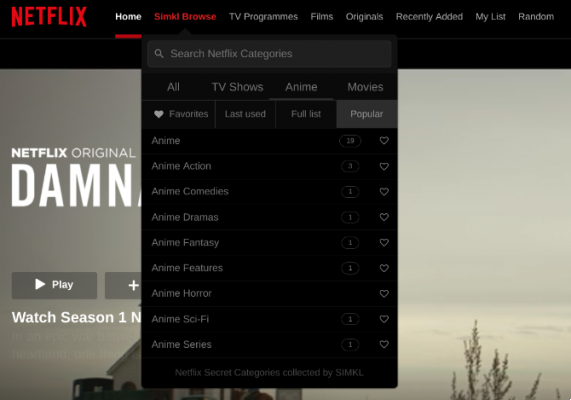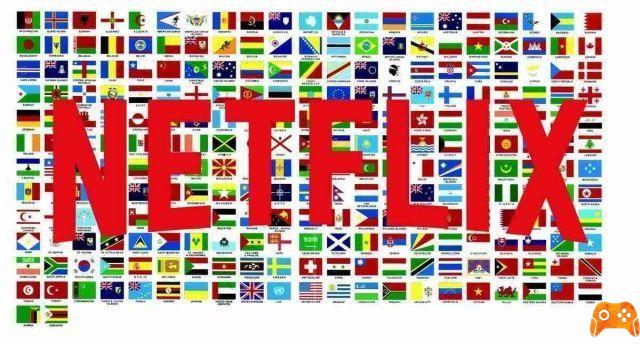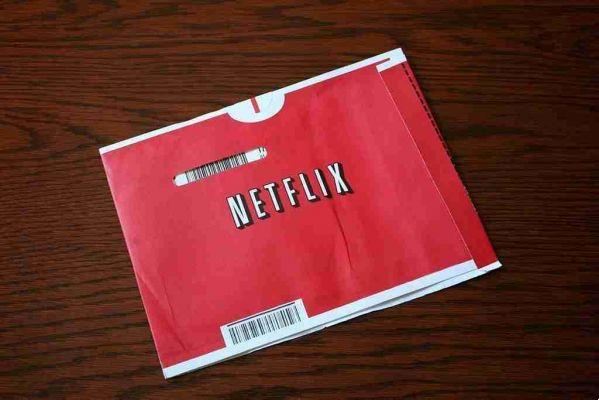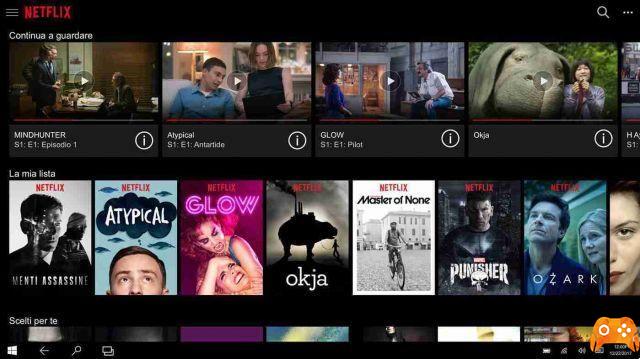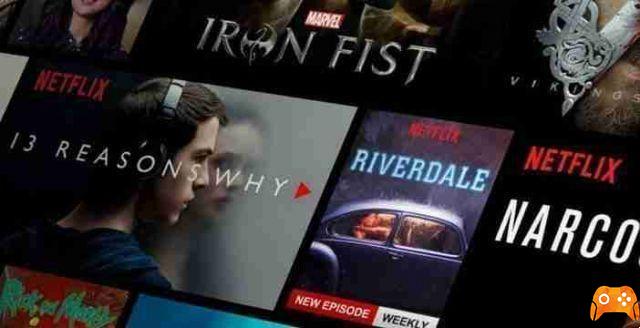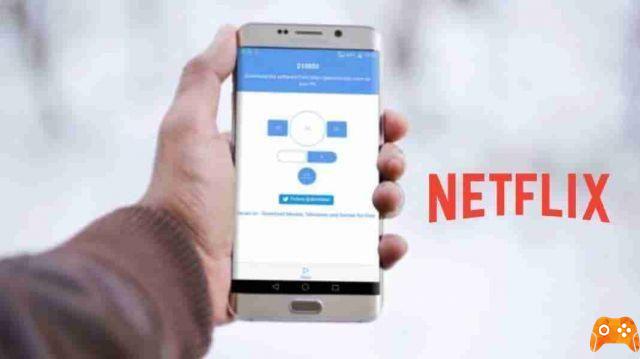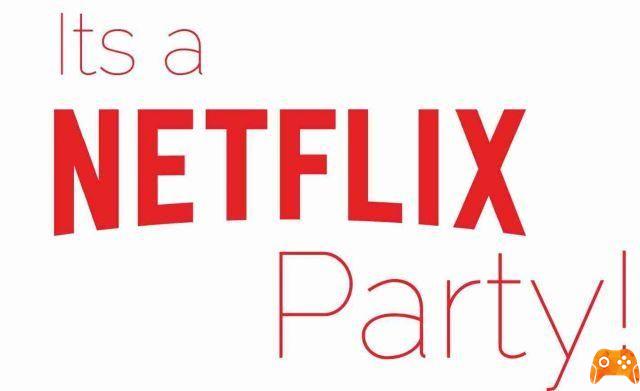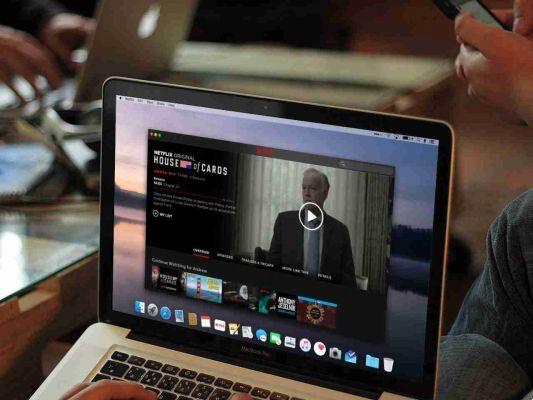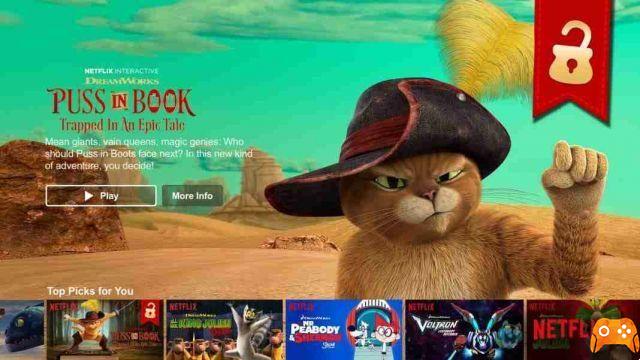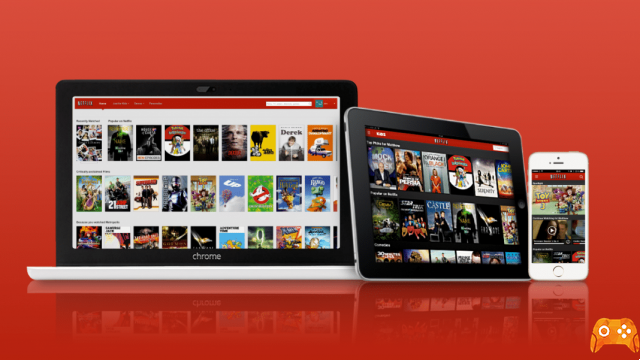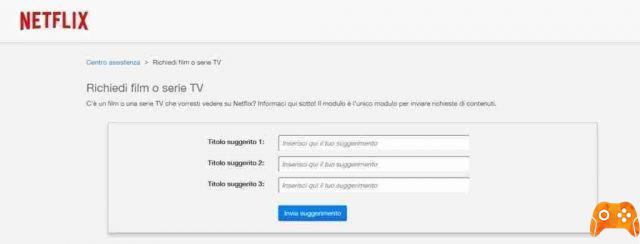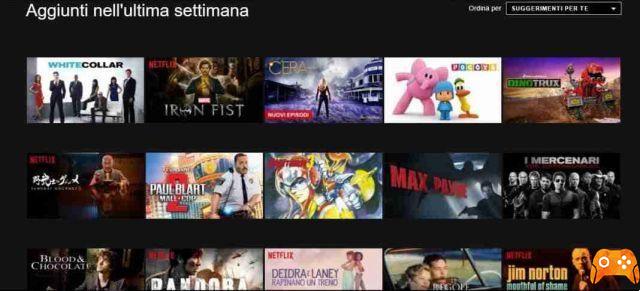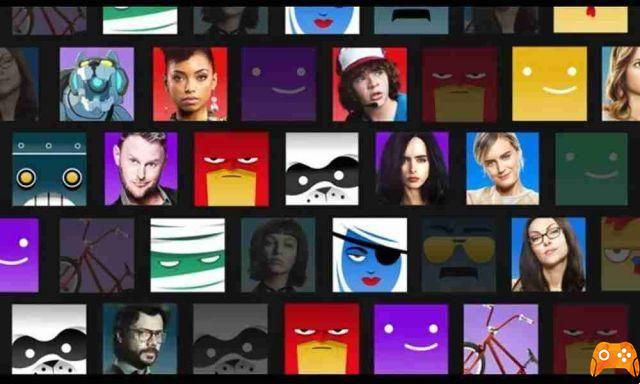
El proceso para elegir una imagen de perfil de Netflix es similar en todos los dispositivos, con ligeras diferencias. Cubriremos cómo hacer esto en computadoras de escritorio y Smart TV.
Cambia tu foto de perfil de Netflix
- Inicia sesión en Netflix.com.
- Pase el mouse sobre el ícono de su perfil en la parte superior derecha y haga clic en Administrar perfiles.
- Haga clic en el icono de lápiz en el perfil que desea editar.
- De nuevo, en tu foto de perfil, haz clic en el icono del lápiz.
- Haga clic en una imagen de perfil de la lista para elegirla.
- Se le preguntará si desea cambiar su foto de perfil. Confirmas.
- Tarifa clic su Salva
Cambiar foto de perfil de Netflix desde Smart TV
- Ve a la pantalla de inicio de Netflix.
- Pulse el botón izquierdo del mando a distancia para mostrar el menú.
- Presione el botón arriba en el control remoto hasta que se resalte su nombre de perfil, luego presione el botón de confirmación.
- Utilice los botones de flecha para resaltar el perfil que desea editar. Luego, presione el botón inferior para resaltar el icono del lápiz y presione el botón de confirmación.
- En la pantalla Editar perfil, presione el botón hacia abajo para resaltar el ícono, luego presione el botón de confirmación.
- Usando los botones de flecha para navegar, seleccione una imagen de perfil de la lista con el botón de confirmación.
- Se le preguntará si desea cambiar su foto de perfil. Pulse el botón de confirmación.